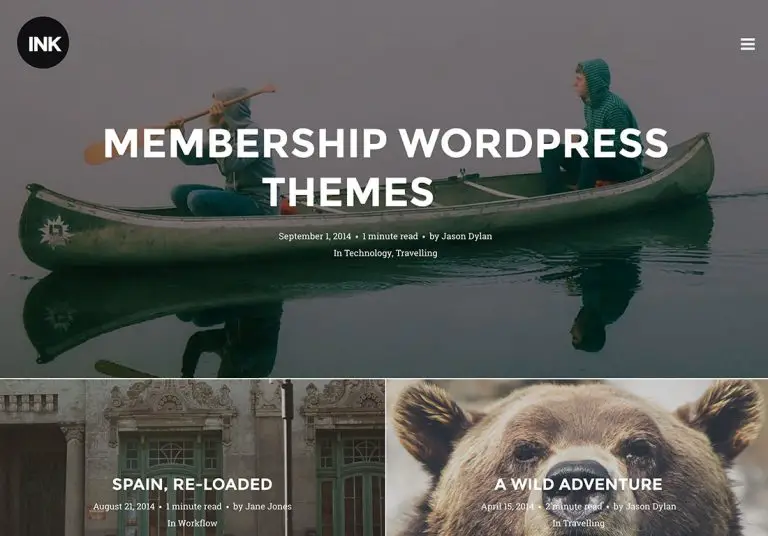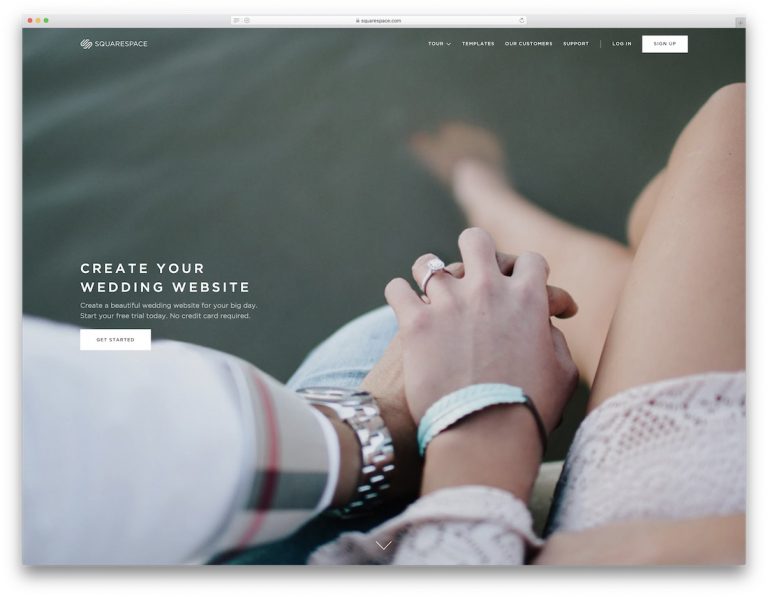Toolset est une suite d’outils qui peut vous aider à étendre les fonctionnalités de WordPress en termes de stockage et de publication des données sur votre site Web. Ses divers composants vous offrent une interface visuelle pour travailler avec des types d'article personnalisés, des taxonomies personnalisées et des champs personnalisés. Il vous permet également d'extraire facilement du contenu de la base de données et de le publier sur votre site Web.
Vous trouverez ci-dessous plus de détails sur la manière dont vous pouvez utiliser Toolset pour étendre WordPress afin de mieux répondre à vos besoins croissants.
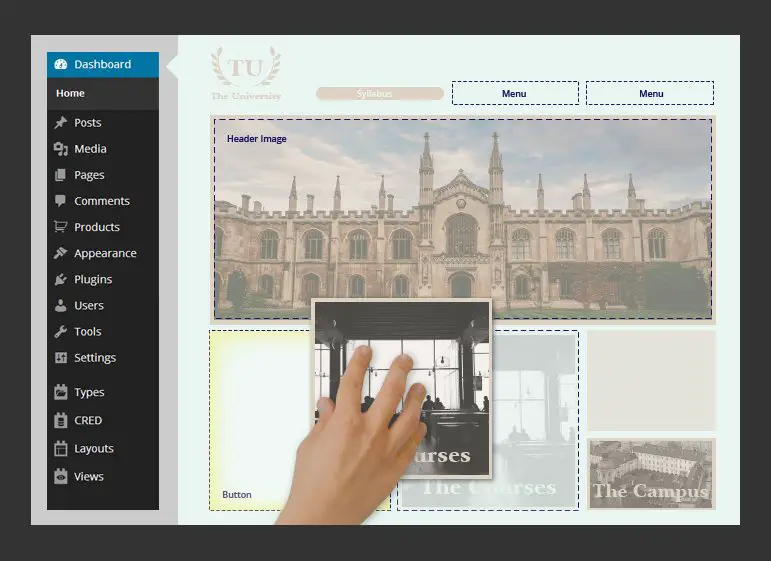
Qu'est-ce que Toolset?
L'ensemble d'outils comprend six outils ou plug-ins individuels, disponibles séparément ou sous forme d'un package unique:
- Les types: Créez des types de publication personnalisés WordPress, des champs personnalisés et des taxonomies personnalisées.
- Des vues: Interrogez votre contenu et affichez les résultats sans écrire de PHP.
- Layouts: Concevez des pages et des modèles pour votre site Web à l'aide de cet outil de glisser-déposer.
- CRED: Créez des formulaires frontaux pour votre site Web afin de collecter des données et de publier du contenu.
- Accès: Gérer l'accès des utilisateurs et créer des zones d'adhésion et de communauté pour votre site.
- Gestionnaire de moduleCréez une bibliothèque de blocs de construction et réutilisez vos conceptions sur différents sites Web.
UNE Thème de démarrage Toolset est également disponible. Ce thème vous donne une base pour votre site web WordPress personnalisé. Vous pouvez ensuite utiliser les plugins Toolset pour ajouter le reste du contenu et des fonctionnalités à votre site Web. Le thème est entièrement réactif et a été construit en utilisant le framework Bootstrap.
De plus, vous pouvez trouver une extension qui fonctionne spécifiquement avec WooCommerce. le Plugin WooCommerce Views vous permet de créer des vues personnalisées qui affichent les produits WooCommerce selon vos préférences.
Que pouvez-vous faire avec Toolset?
Une fois que vous avez installé tous les plugins de Toolset, vous pouvez faire beaucoup de choses avec. Construisez votre site Web personnalisé ou stockez et présentez votre contenu plus efficacement.
Création de types d'articles et de taxonomies personnalisés
En utilisant le plugin Types, vous pouvez commencer à créer des types de publication personnalisés pour votre site Web. Si les pages WordPress par défaut ne suffisent pas pour votre projet, Type propose des types de contenu supplémentaires pour votre site.
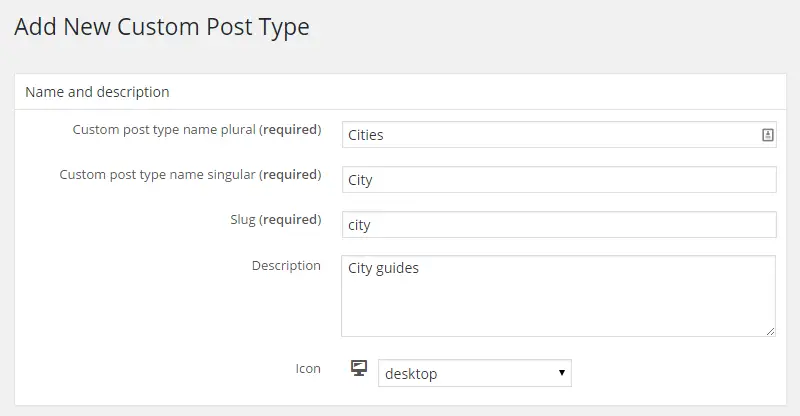
Par exemple, si vous publiez des guides de ville sur votre site Web, vous pouvez créer un nouveau type de message appelé "villes". Chaque fois que vous publiez ce type de contenu, vous utilisez ce nouveau type de message. Cela permet de garder le contenu séparé de vos articles de blog classiques. Vous pouvez également appliquer un modèle personnalisé à ce type d'article uniquement, ce qui vous permet de présenter ce contenu dans un format particulier.
Avec Types, vous pouvez également créer des taxonomies personnalisées. Ces taxonomies fonctionnent comme des catégories et des balises WordPress classiques. La différence est qu'ils ont leurs propres noms personnalisés en fonction du type de données qu'ils stockent. À l'aide de l'exemple des guides de ville, vous pouvez nommer une taxonomie comme «pays», le pays de la ville.
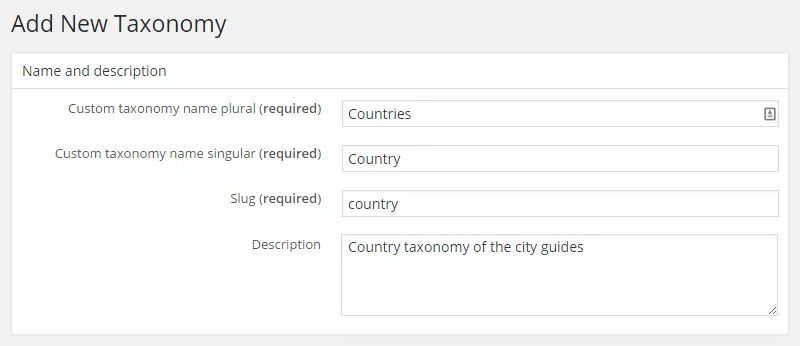
Ces taxonomies personnalisées peuvent être disponibles pour vos nouveaux types de publication personnalisée, ainsi que pour le type de publication existant si vous le souhaitez. Vos visiteurs peuvent ensuite filtrer votre contenu à l'aide de la taxonomie personnalisée, tout comme ils le pourraient avec les taxonomies de catégories et de balises par défaut.
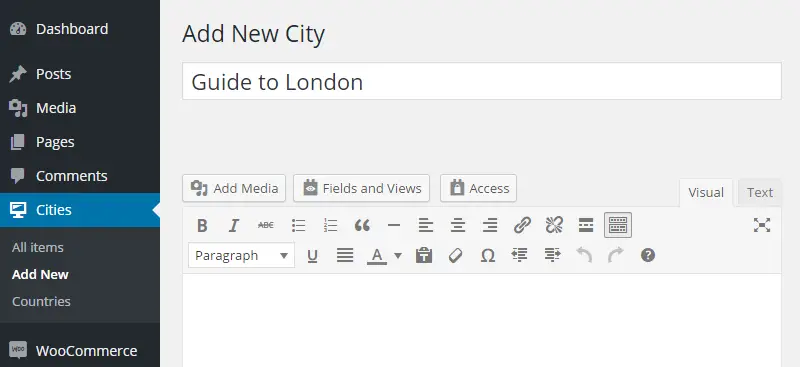
L’interface Views pour la création de ce contenu personnalisé est très facile à utiliser. Même si vous ne comprenez pas parfaitement le fonctionnement des types de publications et des taxonomies personnalisés, vous ne devriez pas avoir de difficulté à les créer.
Les types vous permettent également de travailler avec des champs personnalisés. Ajoutez ces champs à l’un de vos types de publication et utilisez-les pour stocker des informations supplémentaires. Avec notre exemple de guide de la ville, la taille de la population pourrait être un domaine pertinent.
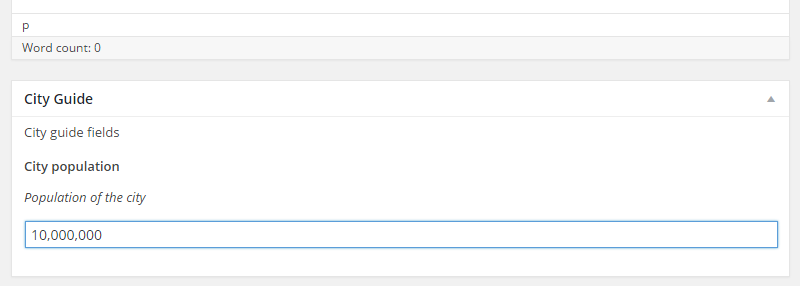
Vous pouvez utiliser les données stockées dans ces champs personnalisés de différentes manières. Publiez-les au début de votre site Web pour que vos visiteurs puissent les voir. Utilisez-les dans le cadre d'une requête pour extraire le contenu de la base de données et l'afficher sur votre site Web.
Création de vues personnalisées de votre contenu
Views est un outil qui vous permet d’afficher votre contenu comme vous le souhaitez, en fonction d’une requête personnalisée que vous avez créée. En utilisant notre exemple de guides de ville, vous pouvez créer une vue qui affiche tous les guides de ville d'un pays donné. Cette requête utiliserait le type de poste de la ville et la taxonomie du pays comme base. Views vous offre une interface visuelle pour la création de cette requête, ce qui simplifie considérablement le processus. Pour commencer à créer votre vue personnalisée, vous pouvez choisir le contenu à inclure dans la vue.
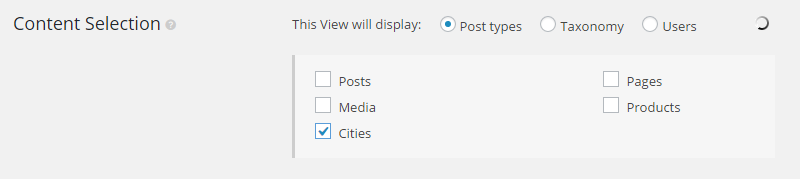
Vous pouvez ensuite choisir comment trier ce contenu pour l'affichage, ainsi que définir le nombre d'éléments à répertorier. En plus de commander votre contenu par date de publication, vous pouvez également le trier en fonction de la mosaïque de publication, de la date de la dernière modification ou de l’un des champs personnalisés que vous avez créés, et bien plus encore.

Ensuite, vous pouvez créer une requête pour le filtre. Ce filtre vous permet d'interroger la vue par informations de publication, taxonomies ou champs personnalisés. Par exemple, vous pouvez filtrer l'affichage par taxonomie de pays pour afficher uniquement les guides de ville d'un ensemble spécifique de pays.
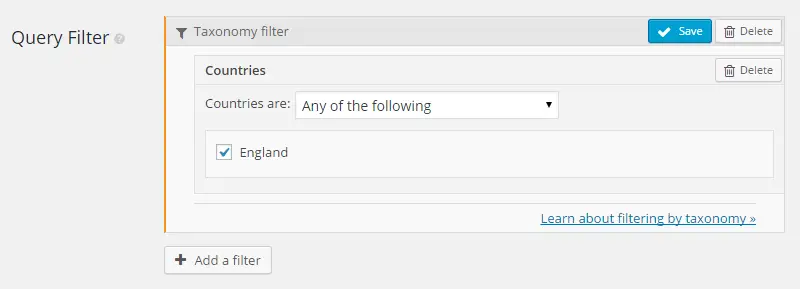
Une fois que vous avez créé la requête et le filtre, vous pouvez ensuite définir la manière dont vos visiteurs voient votre contenu. En ouvrant l'outil Assistant de boucle, vous pouvez choisissez la mise en page pour les résultats de votre requête.
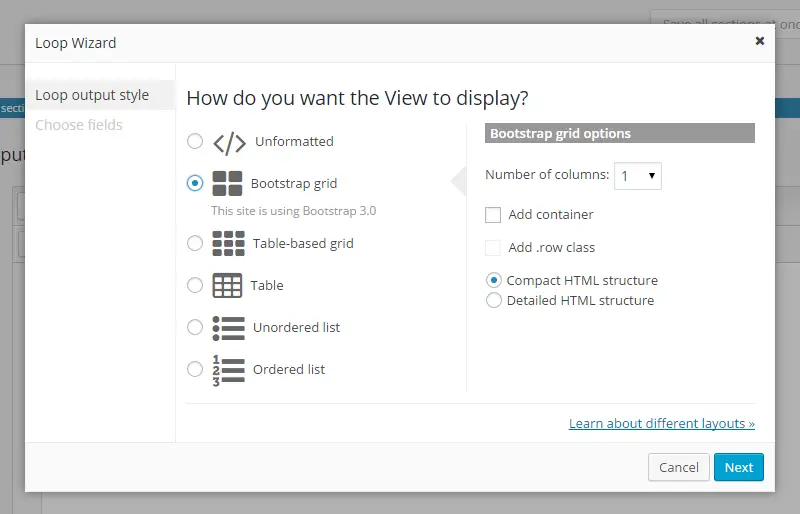
Ensuite, après avoir choisi une mise en page, vous pouvez choisir les champs de votre contenu à afficher. Des exemples de ces champs sont le titre de l'article, l'extrait de l'article et tous les champs personnalisés.
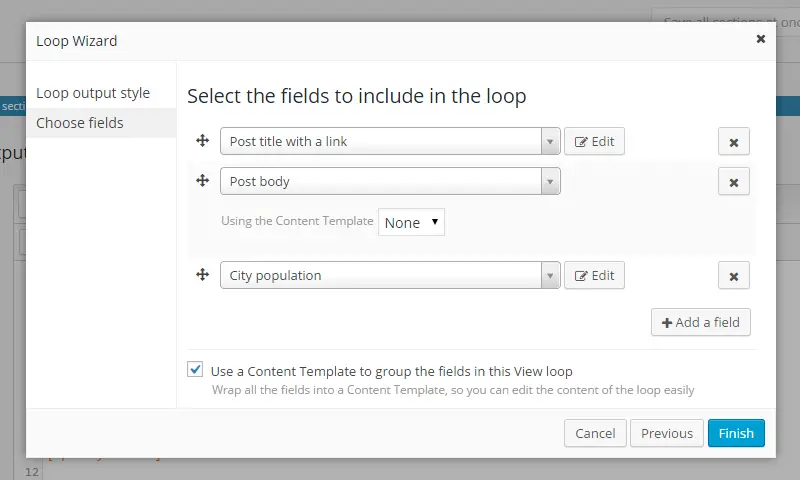
Une fois le modèle créé, vous pouvez le modifier pour améliorer le format si nécessaire. Vous pouvez le faire via l'éditeur CSS ou en modifiant directement le modèle.
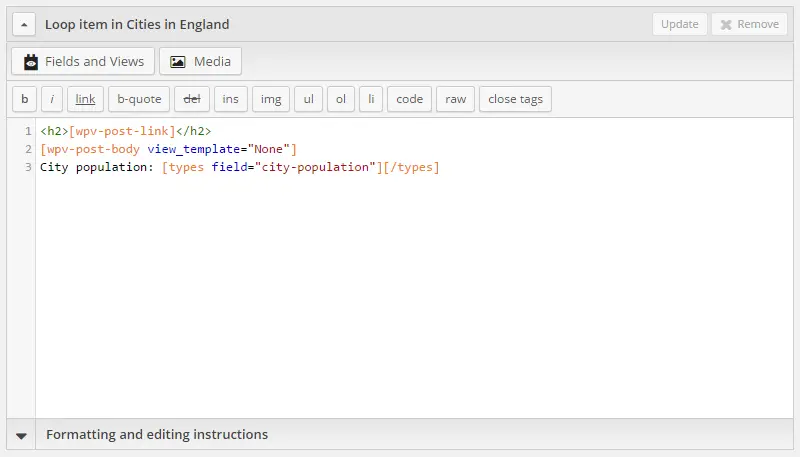
Ensuite, vous pouvez afficher les résultats de la requête dans votre contenu ou à l'aide du widget Vues. Pour ajouter la vue à votre contenu, il vous suffit de cliquer sur le bouton Champs et vue, puis de sélectionner la vue appropriée dans la liste.
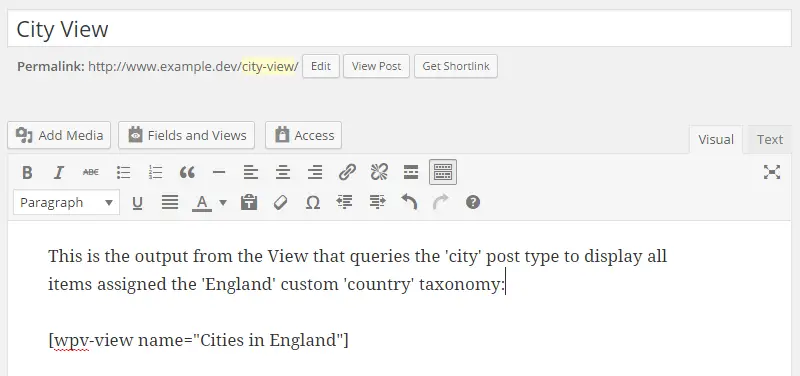
Cela insère ensuite un shortcode dans votre contenu. Après publication de la publication, le résultat de la vue sera affiché à la place du shortcode.
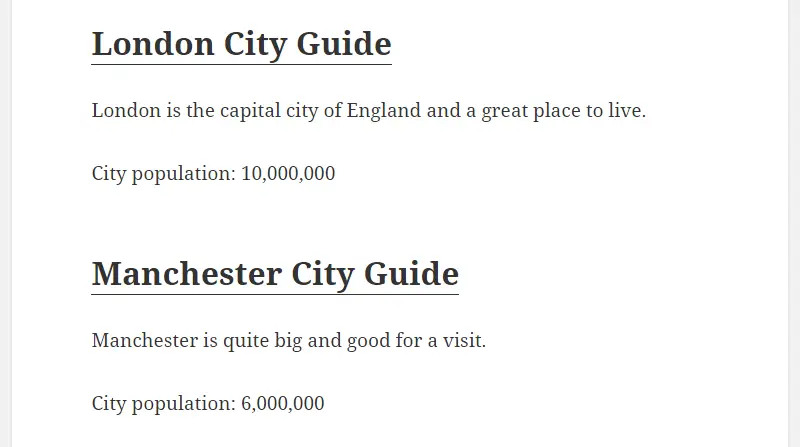
Création de dispositions de site Web personnalisées
Le plug-in Layouts vous permet de créer des mises en page personnalisées pour votre site Web. Il s'agit de l'éditeur de glisser-déposer qui vous permet de personnaliser l'apparence complète de votre site Web, y compris l'en-tête, le pied de page, le menu et la zone de contenu.
Malheureusement, les mises en page ne fonctionnent pas avec tous les thèmes WordPress. Cependant, vous pouvez modifier votre thème actuel pour ajouter un support pour les mises en page. Le paquet Toolset inclut également un thème approprié que vous pouvez utiliser à la place.
Une fois que votre site est prêt pour la mise en page, en installant un thème compatible ou en modifiant votre thème actuel, vous pouvez commencer à créer des mises en page personnalisées pour votre site Web.
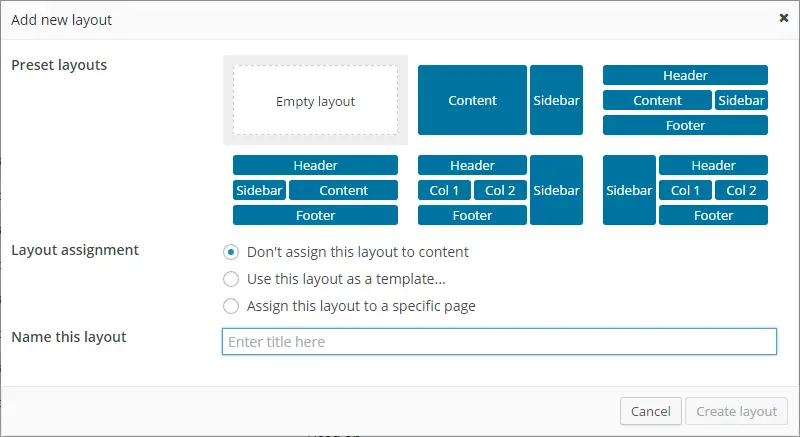
Vous obtenez quelques dispositions prédéfinies utiles pour votre conception personnalisée, ainsi que la possibilité de spécifier le contenu auquel cette disposition est automatiquement appliquée. Cela pourrait être les types de publication individuels sur votre site Web ou juste une page spécifique. Une fois la mise en page créée, vous pouvez commencer à la personnaliser pour répondre à vos besoins.
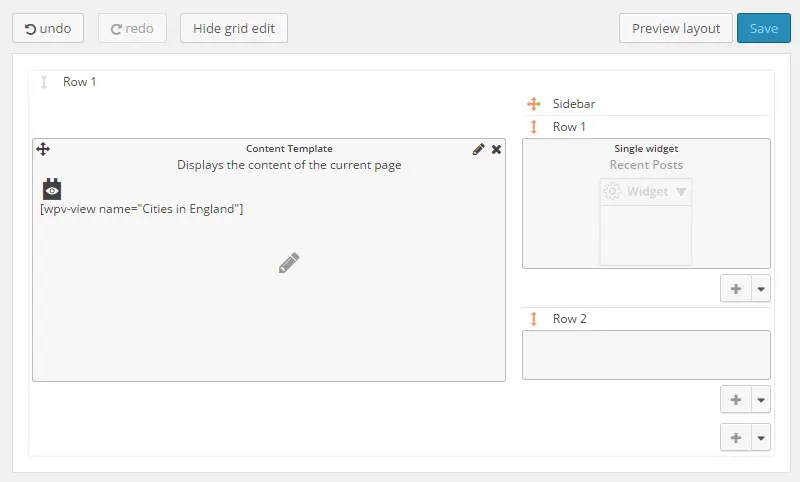
Cela vous permet d'insérer les différents types de contenu dans votre mise en page. Cela inclut le contenu personnalisé, les curseurs, les vidéos YouTube, les zones d'image, le contenu de publication, les structures de présentation personnalisées, etc. Vous pouvez également ajouter vos vues personnalisées à la mise en page. Cela vous permet d'afficher les résultats de votre requête de vues personnalisées dans votre présentation personnalisée.
Vous pouvez également choisir un modèle dans l'écran de publication de WordPress et de l'éditeur de page. Cela permet à Layouts de créer des mises en page personnalisées, puis de les affecter à des types de contenu spécifiques.
Vitrine d'outils
Les développeurs de Toolset ont rassemblé une vaste collection de sites Web construits avec leurs plugins. Les projets couvrent un large éventail de types de sites Web et vous pouvez les parcourir à travers la vitrine.
Expérimenter avec Toolset
Ce qui précède devrait vous donner une bonne idée de ce que vous pouvez faire avec Toolset, mais vous pouvez également accéder à son service Sandbox pour obtenir une expérience pratique de l’utilisation des outils. Si vous vous dirigez vers http://discover-wp.com vous pouvez configurer un site de test et commencer immédiatement à expérimenter les plugins Toolset.
Documentation Toolset
Les produits Toolset sont très bien documenté. Sur le site Web de Toolset, vous pouvez trouver des guides de l'utilisateur pour chacun des outils, sites de référence et FAQ. Il existe également des informations sur l'utilisation avancée de Toolset et des informations destinées aux programmeurs et aux développeurs de thèmes.
Ce niveau de documentation est excellent car la portée de ces outils est assez avancée. Au début, cela peut sembler un peu écrasant avec tant de fonctionnalités et d'options disponibles. Cependant, grâce à la documentation en ligne détaillée, vous pouvez avoir une idée précise de ce que chaque composant de Toolset peut faire. Cela simplifie non seulement le processus de choix des outils dont vous avez besoin pour votre projet, mais vous explique également comment les utiliser au maximum une fois que vous avez assemblé votre boîte à outils.
Information sur la tarification
Le package Toolset complet est disponible avec deux options de tarification:
- Accès d'un an au support et aux mises à jour du produit: 149 $
- Accès à vie au support et aux mises à jour du produit: 299 $
Les outils qui composent Toolset sont également disponibles à l'achat individuellement.
Conclusion de la revue d'outils
Après avoir expérimenté Toolset, j'ai l’impression que je viens de gratter la surface de cette suite de plugins et de ce qu’elle peut faire.
Si vous trouvez que les types de contenu de base de page et de page de WordPress sont trop restrictifs et que vous ne parvenez pas à fournir une solution adaptée aux besoins de votre site Web, Toolset, plus précisément son plugin Types, pourrait être exactement ce dont vous avez besoin.
En utilisant Types pour les types de publication personnalisés, les taxonomies personnalisées et les champs personnalisés, vous pouvez réellement étendre les fonctionnalités de WordPress. Le plug-in Views facilite ensuite l'interrogation du contenu et son affichage sur votre site Web en fonction de vos besoins spécifiques.
Pour plus de contrôle sur la présentation de votre contenu, le plug-in Layouts fait un excellent travail pour le sortir de la base de données et le préparer pour la consommation humaine.
Bien que Layouts ne se compare pas trop favorablement à la dernière génération d’outils de création de pages, le fait qu’il se connecte à Views et facilite l’affichage d’un large éventail de contenus à partir de votre base de données WordPress lui confère un ensemble unique de fonctionnalités qui séduira les besoins plus exigeants.
Si vous prenez ensuite en compte le plugin CRED, qui vous permet de publier des formulaires front-end sur votre site Web pour collecter des informations pour vos visiteurs, ainsi que le plugin Access, qui vous permet de contrôler l'accès à votre contenu, les possibilités de Toolset sont sans fin.
Si vous commencez à avoir l'impression que vous dépassez WordPress, c'est peut-être simplement que vous n'avez pas encore commencé à utiliser Toolset.